Mac bloqué au démarrage sur le logo Apple ? Si tel est votre problème suite à l’installation d’une mise à jour de Mac OS X, après une installation propre de macOS High Sierra (10.13), une réinstallation usine de votre Mac ou sans raisons particulières… nous allons vous sortir de ce pétrin ! En effet, un iMac, MacBook Mac mini ou Mac Pro qui ne redémarre pas et reste figé sur la barre de chargement ou sur le la Pomme Apple est inutilisable en l’état. Voici les différentes méthodes pour vous en sortir rapidement et reprendre vos activités. Attention, si votre Mac affiche un écran noir, un cadenas, un point d’interrogation, un panneau interdit, alors consultez notre autre dossier en rapport. Si votre iPhone / iPad ou iPod est quant à lui aussi bloqué au démarrage, pensez à consulter notre tutoriel complet : iPhone bloqué sur le logo Apple ou iTunes ? Voici les solutions !
Mac bloqué au démarrage : utiliser le mode sans échec
La première chose à faire, hormis de garder votre sang-froid, est de redémarrer votre Mac en mode sans échec. Immédiatement après la tonalité sonore du Mac pressez la touche Maj ⇧ du clavier et surtout maintenez-la bien enfoncée. Relâcher la touche lorsque le logo de la Pomme apparaît sur l’écran. Le logo peut prendre un peu de temps à s’afficher, c’est normal puisque votre iMac / MacBook vérifie votre disque de démarrage. Sur certains Mac modernes on peut voir sur la page d’ouverture de session écrit en route « Démarrage sans extensions », les effets de transparence sont aussi désactivés pour le Dock. C’est signe que cela a fonctionné.
Si vous ne savez pas si vous êtes en mode sans échec, cliquez sur le menu Pomme pressez la touche Option ALT ⌥, Informations Système… et sous Logiciel dans Mode de démarrage vous devriez lire « Sécurisé » au lieu de « Normal ». Après cela, redémarrerez votre Mac normalement via le menu Pomme ou via le bouton marche / arrêt du Mac (voir Eteindre son Mac rapidement). Votre problème est résolu ? Parfait, sinon continuez la lecture…
Mac bloqué au démarrage : mode Utilisateur unique ou Détaillé
La seconde solution efficace consiste à démarrer en mode Utilisateur unique ou mode Détaillé. C’est certes réservé aux développeurs mais on peut clairement voir s’afficher les éventuels problèmes qui font que ça coince. Allumez votre Mac et appuyez très rapidement sur Commande + S (⌘+S) pour déclencher le mode Utilisateur unique et si cela ne suffit pas vous démarrerez en mode Commande + V (⌘+V) pour le mode Détaillé. C’est un mode austère il vous suffit de lire à l’écran le texte blanc sur fond noir qui détaille le problème de votre Mac (disque dur, carte vidéo, mémoire…). En fonction du problème rencontré, il faut aviser avec un Apple Hardware Test. Pour lancer un test du hardware, s’il s’agit d’une défaillance système, il faut redémarrer votre Mac en maintenant la touche D du clavier. Ensuite, poursuivez par le reset des périphériques et de NVRAM (ou PRAM sur les anciens Mac).
Mac bloqué au démarrage : réinitialiser la NVRAM
Vous allez maintenant faire un reset de votre Mac et de ses composants si votre machine ne se lance pas à cause des haut-parleurs, de l’écran, du disque de démarrage d’un kernel panic. Démarrez votre Mac et appuyez promptement sur les touches Commande + Option + P + R (⌘ +⌥ + P + R). Repérez bien les touches avant de vous lancer et utilisez vos deux mains ! Vous devriez entendre deux fois la tonalité d’initialisation. Si cela a bien fonctionné, lâchez les touches. Vous venez de réussir la réinitialisation de la mémoire NVRAM Relancez normalement votre Mac et voyez s’il démarre bien.
Mac bloqué au démarrage : réinitialiser le SMC
Si les solutions précités ne fonctionnent pas, il reste encore de l’espoir. Il faut réinitialiser le SMC alias le contrôleur de gestion du système du Mac. Vous devez être relié au secteur :
Réinitialiser un MacBook
Si vous utilisez un MacBook avec batterie intégrée, branchez-le au secteur à l’aide MagSafe. Sur le clavier localisez et appuyez sur les touches Maj + Contrôle + Option (⇧ + ctrl + ⌥) et pressez en même temps le bouton d’alimentation du Mac. Le voyant du MagSafe doit clignoter une fois. C’est fait ! Pour les MacBook à batterie amovible, vous devez déconnecter le MagSafe, retirer la batterie puis maintenir le bouton marche /arrêt enfoncé durant 5 secondes. Ensuite, remettez la batterie et reliez le secteur avec le MagSafe. En fin d’opération allumez votre Mac il ne devrait plus se bloquer au démarrage.
Réinitialiser un Mac de bureau
Si vous avez un iMac, Mac Pro, ou Mac mini, éteignez-le. Ensuite, débranchez le cordon d’alimentation puis patientez au moins 15 à 20 secondes. Branchez ensuite le cordon d’alimentation, attendez environ 5 secondes et démarrez votre Mac.
Mac bloqué au démarrage : toujours figé sur le logo Apple ?
En ce cas, nous vous invitons à réinstaller votre Mac / MacBook comme à l’origine, en passant en amont par la sauvegarde Time Machine pour conserver vos données personnelles. Si Time Machine ne fonctionne pas utilisez le Rescue Kit de Paragon un outil gratuit pour récupérer vos données sur votre partition Mac en HFS+ mais aussi sur les partitions en HPFS, NTFS (Boot Camp), FAT16/32, Ext2FS/Ext3FS/Ext4FS, Linux Swap… Pensez également à lire nos astuces de dépannage dans le dossier, macOS Sierra lent ? Voici les solutions ! ou encore El Capitan installation : problèmes… et solutions ! En outre, Optimisez votre Mac / Nettoyez votre Mac de temps à autre pour garantir de bonnes performances à l’avenir est aussi une très bonne chose.
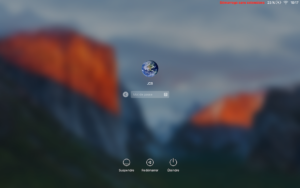
Tu peux nous expliquer un peu ce que ça veut dire concrètement « réinitialiser la VRAM » et partager ton savoir stp ?
mon PC MAC YOSEMITE reste bloqué sur la pomme la barre s’ouvre très lentement et plus rien ?
Pareil
Bonsoir au démarrage dans la boîte de dialogue pour indiquer mon nom d’utilisateur et mon mot de passe le curseur est incontrôlable et avance seul. Je ne peux renseigner ni l’un ni l’autre. J’ai changé mon clavier et ma souris pensant que cela venait d’eux…
Bonjour
Je viens de changer mon écran MacBook, je démarre mais l’écran bloqué sur Apple et la barre de charge très lentement, combien de temps pourra- t-il durer ce téléchargement ?
Merci